Dacă lucrezi cu Adobe Premiere Pro CC 7.0, vei aprecia noile îmbunătățiri audio. Aceste îmbunătățiri îți permit să optimizezi semnificativ editarea audio și îți oferă mai mult control asupra proiectelor tale. Hai să explorăm cele mai importante funcții noi în domeniul audio.
Concluzii importante
- Introducerea mixerului de audio clipuri și al mixerului de piste audio.
- Noi elemente vizuale de feedback pentru ajustările volumului.
- Forma de undă audio îmbunătățită, similară cu cea din Audition.
- Integrări de pluginuri VST3 pentru o procesare audio extinsă.
- Noi opțiuni pentru configurarea canalelor la export.
Ghid pas cu pas
1. Utilizarea mixerului de clipuri audio și al mixerului de piste audio
Deschide fereastra principală a Premiere Pro și navighează la „Fereastră”. Apoi selectează opțiunea „Mixer clip audio”. Aici poți ajusta volumul clipurilor în timpul redării. Fă clic pe pista pe care dorești să o editezi și fă ajustările dorite. Vei vedea un feedback vizual care arată cum se schimbă volumul.
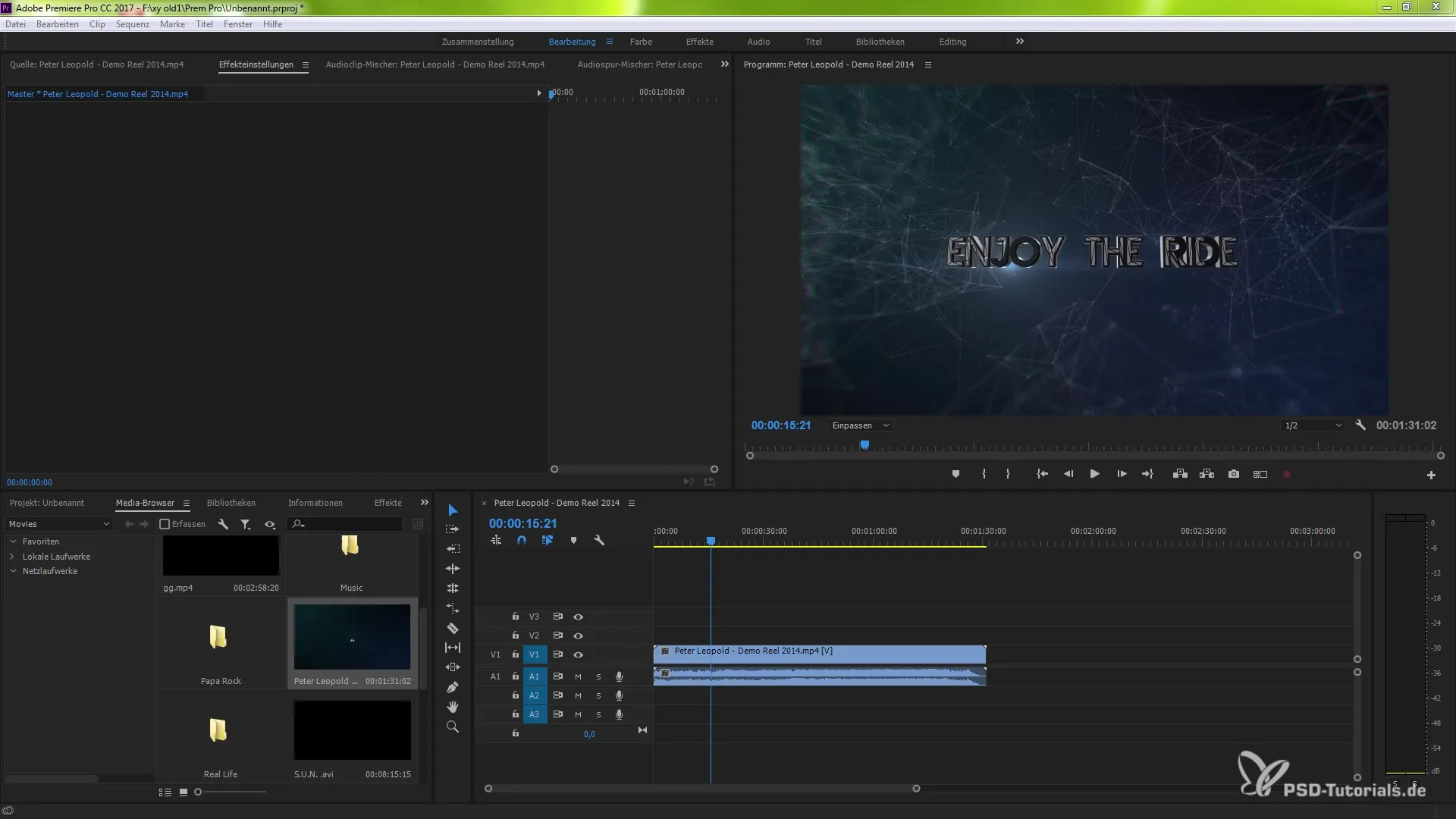
2. Ajustarea dinamică a volumului
Dacă dorești să faci un clip mai încet, poți face acest lucru prin mixerul de clipuri audio. Trage cursorul în jos și vei vedea imediat cum nivelul de volum este redus. Astfel, te poți asigura că mixarea ta audio sună perfect în timp ce lucrezi la proiectul tău.
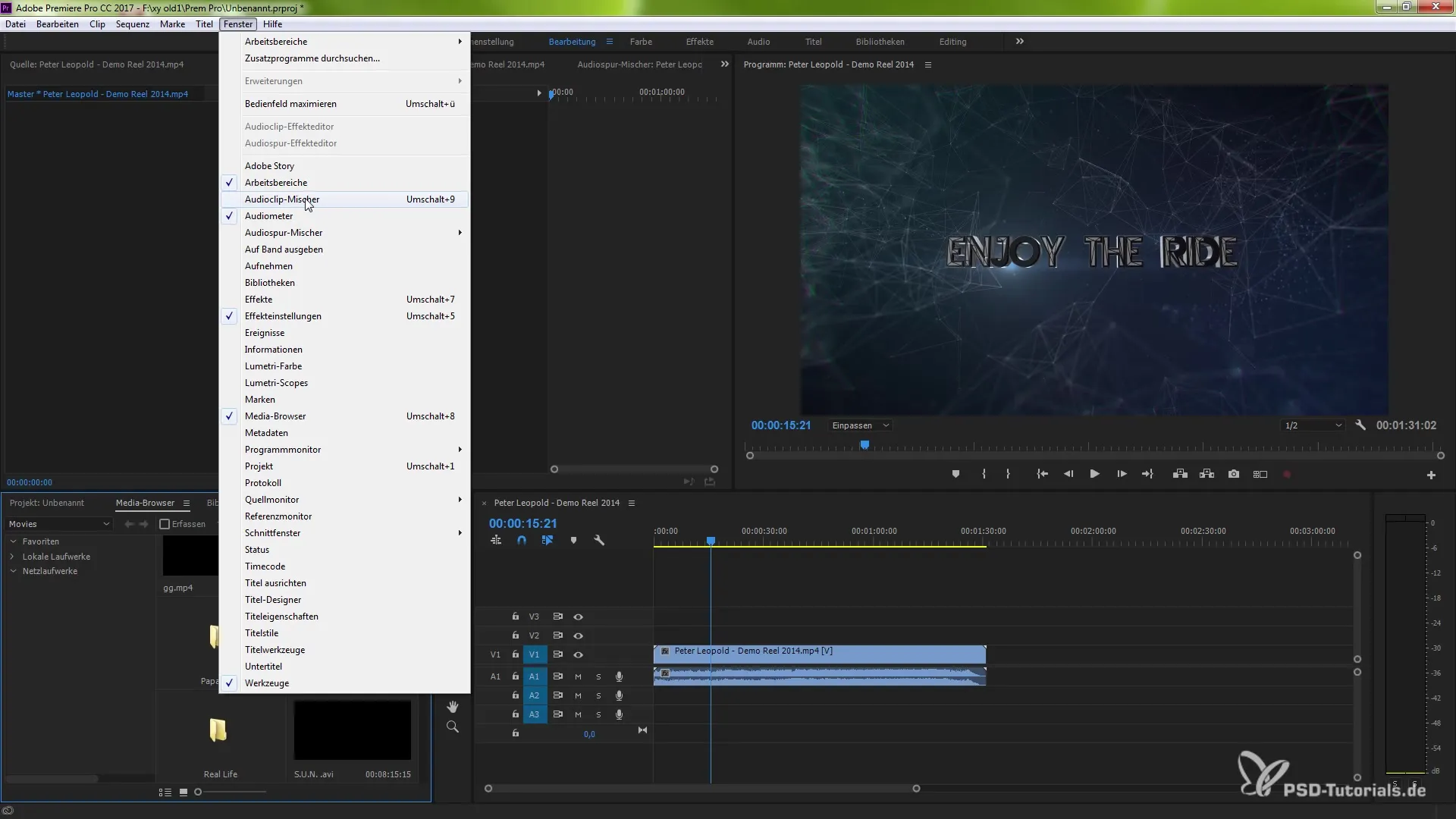
3. Ajustarea și adăugarea pistelor
Dorești să adaugi o pistă audio suplimentară? Dă clic dreapta în mixerul audio și selectează „Adaugă pistă”. Această pistă apare imediat și îți permite să integrezi mai multe elemente audio în proiectul tău. Apasă tastelor Ctrl și Z (sau Command + Z pe Mac) pentru a anula modificările, în cazul în care te răzgândești.

4. Vizualizarea datelor audio cu forme de undă
Reprezentarea datelor audio a fost îmbunătățită. Acum vei vedea forma de undă audio similar cu cea din Adobe Audition. Acest lucru facilitează editarea vizuală și înțelegerea modului în care sunt structurate pistele tale audio. Poți face o selecție oricând și analiza formele de undă.
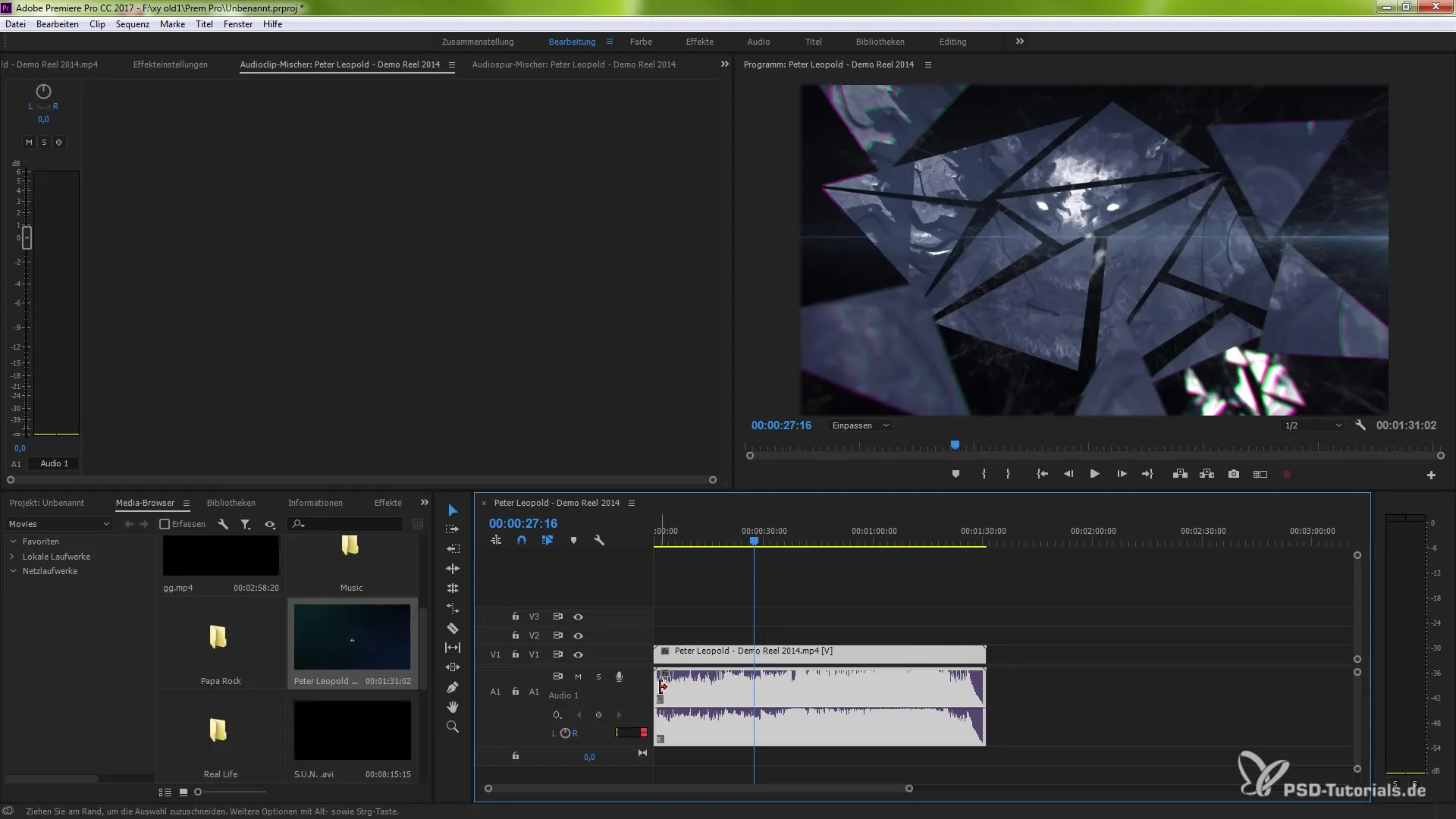
5. Schimbarea atribuirilor de culoare pentru clipurile audio
Poți ajusta culorile formelor tale de undă audio pentru a avea o mai bună claritate. Dă clic dreapta pe materialul audio și selectează culoarea pentru marcajul tău. Astfel, vei obține un feedback vizual clar asupra diferitelor elemente audio din proiectul tău.
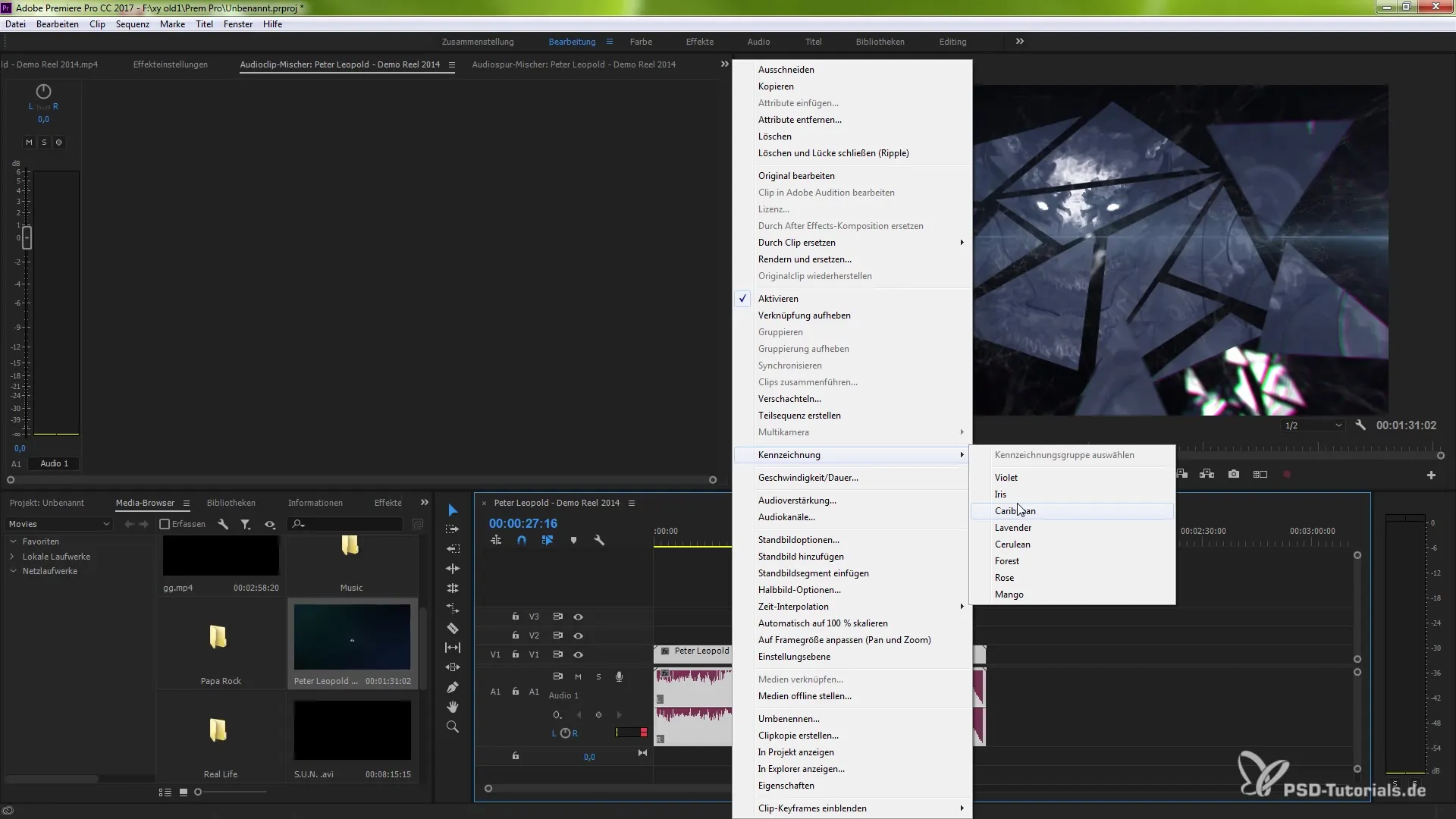
6. Inserarea pluginurilor VST3
Accesează mixerul audio și fă clic pentru a afișa Managerul de pluginuri audio. Dacă deții pluginuri VST3 de la terți, le poți importa acum și folosi în proiectul tău. Fă clic pe „Ok” pentru a confirma modificările și a activa pluginurile.
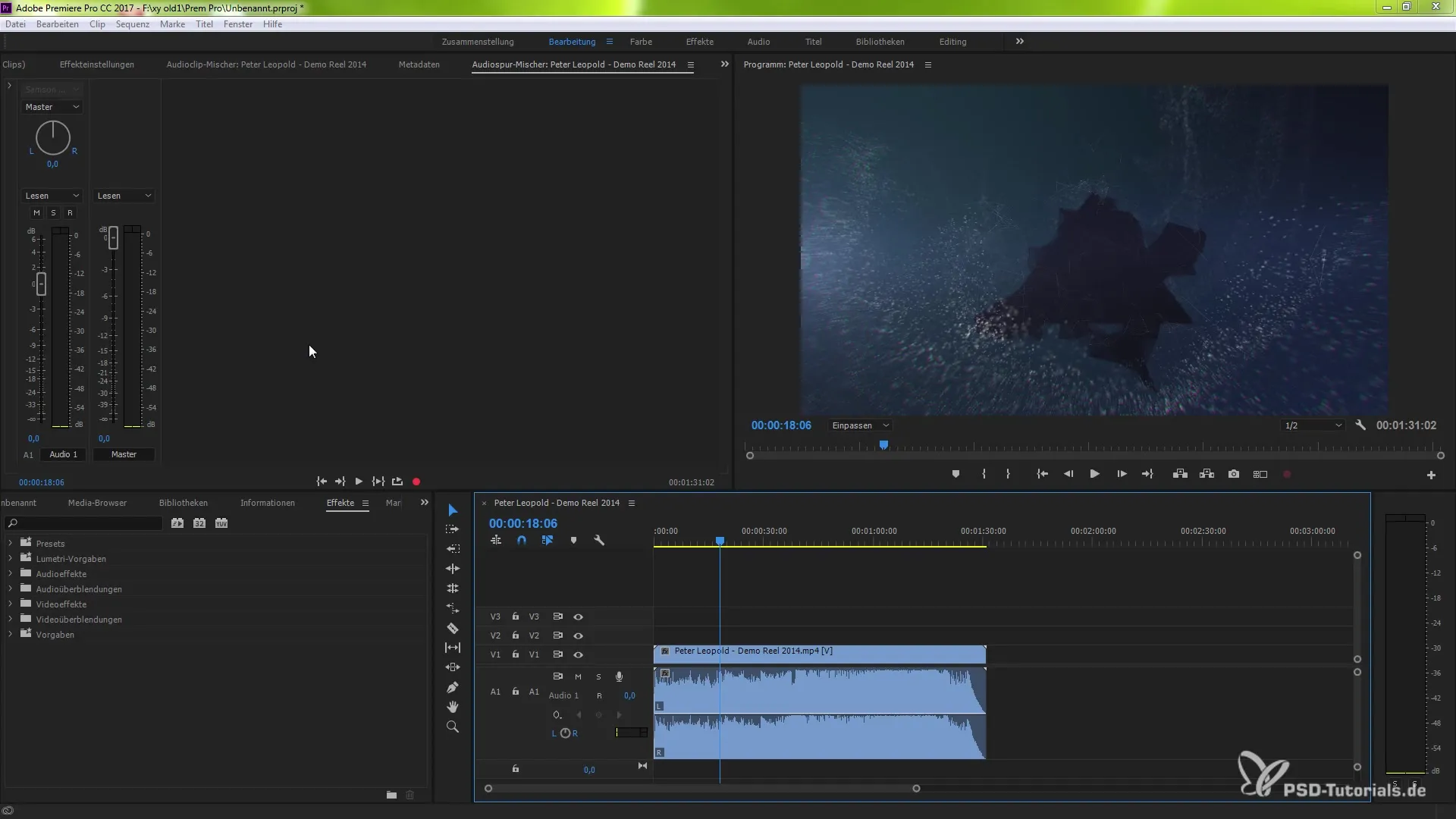
7. Configurarea canalului audio la export
Când exportezi proiectul tău, ai posibilitatea de a configura canalele audio în dialogul de export. Selectează formatul „Quicktime” și dă clic pe noul meniu de configurare a canalului audio. Aici poți defini canalele pentru stereo, mono sau audio 5.1.
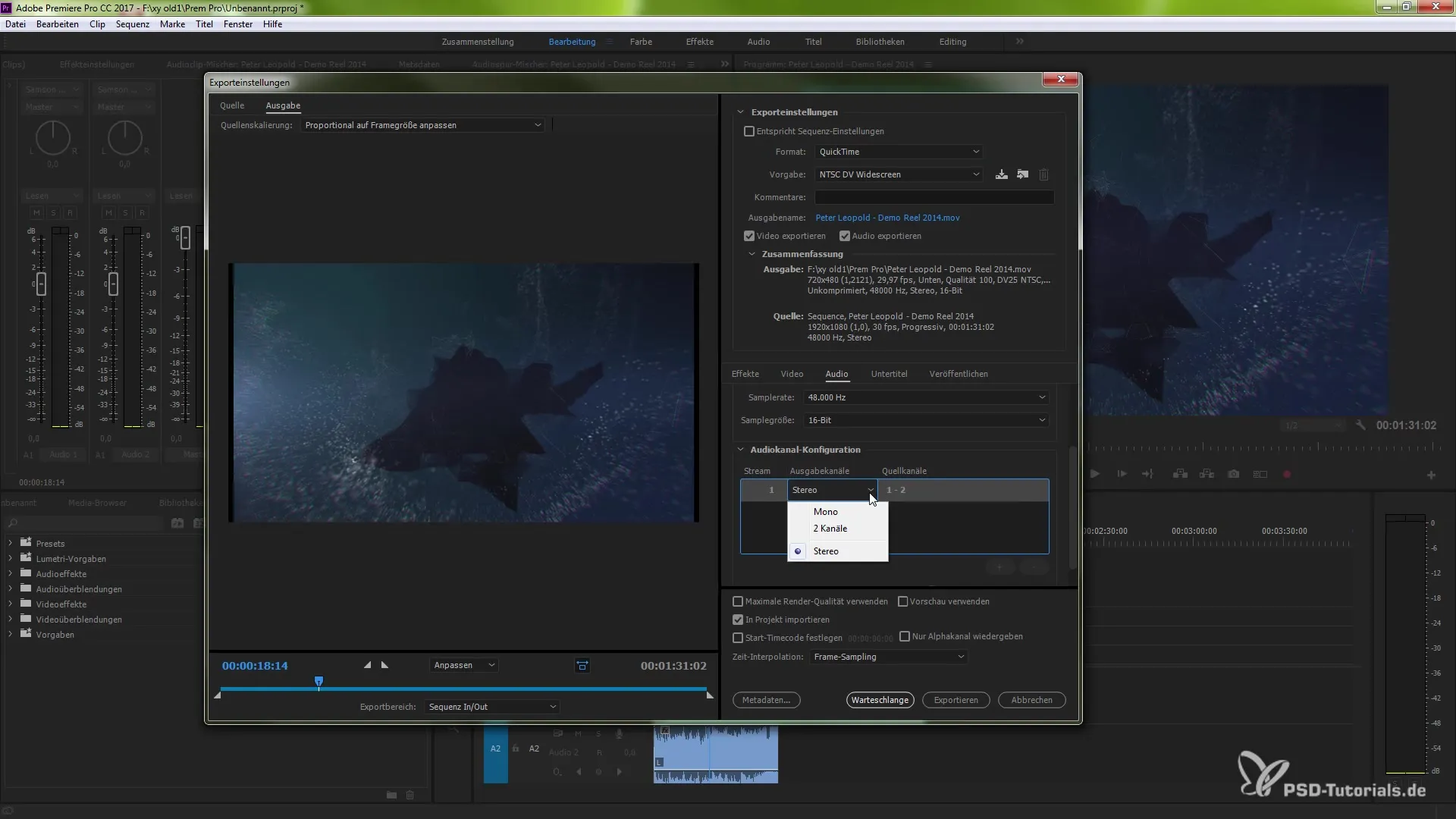
8. Utilizarea controller-ului de fade
Folosește controller-ul de fade pentru a controla anumite efecte audio hardware. Sub „Editare”, găsești setările pentru controller-ul de fade. Aici poți configura diferite clase și chiar folosi tableta ta ca element de control.
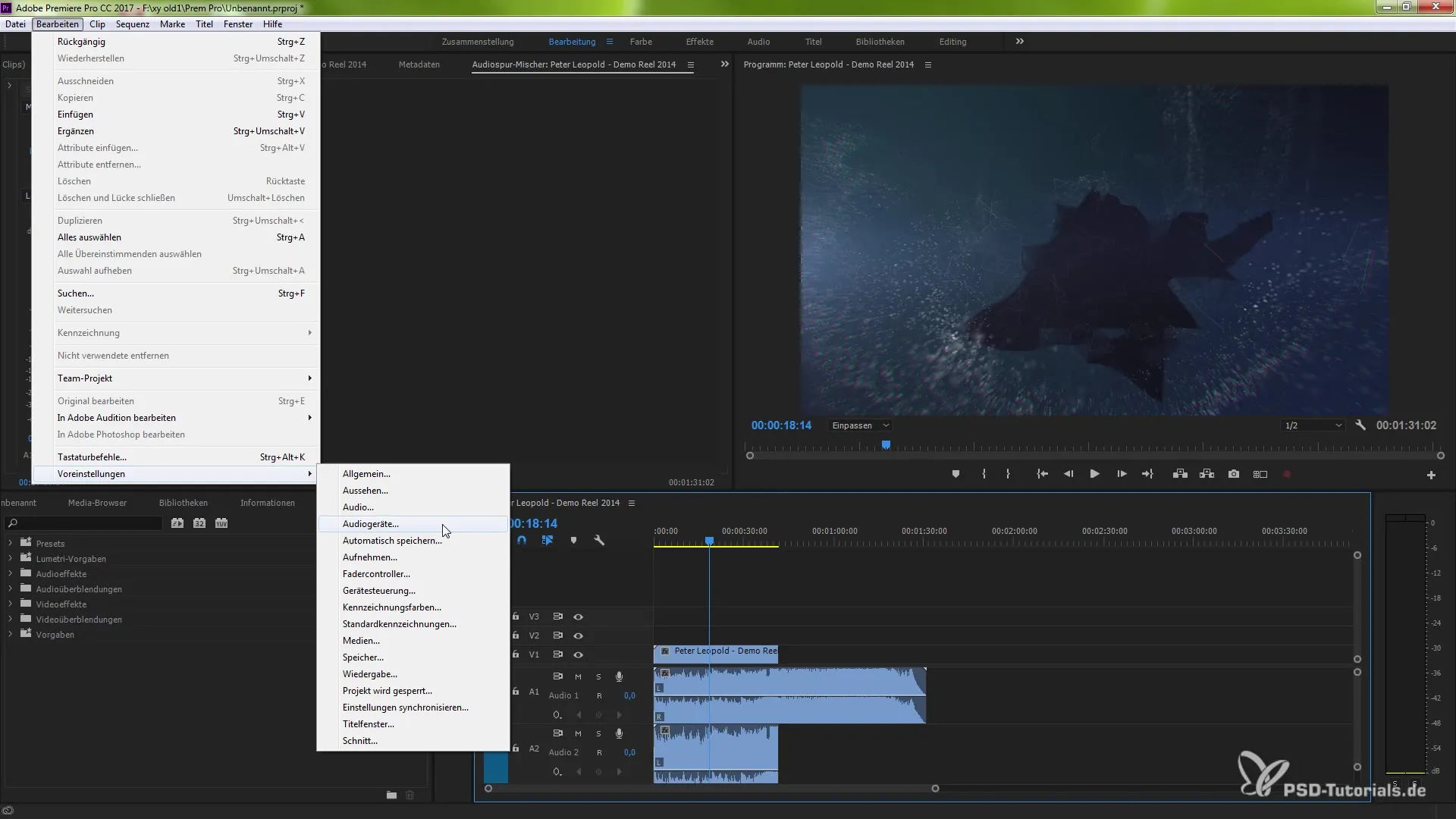
Rezumat - Îmbunătățiri audio în Premiere Pro CC 7.0
Noile funcții în domeniul audio din Premiere Pro CC 7.0 îți oferă o varietate de instrumente pentru a-ți optimiza proiectele din punct de vedere sonor. Nu doar că obții mai mult control asupra volumului, ci și un feedback vizual îmbunătățit și posibilitatea de a integra pluginuri profesionale. De asemenea, personalizarea și opțiunile de export pentru canalele audio s-au îmbunătățit considerabil. Explorează aceste noutăți și du munca ta audio la un nou nivel.
Întrebări frecvente
Ce este mixerul de clipuri audio?Mixerul de clipuri audio îți permite să ajustezi volumul clipurilor individuale în timpul redării.
Cum pot schimba culoarea formelor de undă audio?Dă clic dreapta pe undă și selectează culoarea sub „Marcaj”.
Ce sunt pluginurile VST3?Pluginurile VST3 sunt extensii care integrează efecte audio suplimentare și instrumente în proiectul tău.
Cum exportez mai multe canale audio?Selectează formatul „Quicktime” în dialogul de export și configurează canalele audio corespunzător.
Pot face modificările din mixerul audio inapoi?Da, poți anula modificările cu Ctrl + Z (sau Command + Z pe un Mac).

